La memoria virtual es un factor importante en la configuración del sistema operativo ya que cuando nos quedemos sin espacio en la memoria ram lo que hará Windows es coger parte del disco duro y usarlo como si fuera memoria ram para acelerar el proceso.
Para acceder a la configuración de la memoria virtual de Windows vamos a:
Inicio / configuración / panel de control / sistema
nos saldrá una ventana en la que elegimos la pestaña opciones avanzadas
y pinchamos en el botón de configuración dentro de rendimiento.

Nos saldrá una nueva ventana en la que elegimos la pestaña de opciones
avanzadas y pinchamos en el botón que pone cambiar dentro de memoria
virtual.
Nos saldrá una tercera ventana en la que introduciremos cuantos MB queremos dejar para la memoria virtual. Primero veremos las unidades que tiene nuestro equipo en este caso es un disco duro con tres particiones que son c: d: y e:, debemos elegir una de ellas que será en la que estará nuestro archivo de paginación, lo mejor es usar una partición en la que no este el sistema operativo, en este caso Windows esta instalado en c: así que hemos elegido d:, en el caso de que tuviéramos dos discos duros lo suyo seria poner el archivo de paginación en el disco duro
donde no este instalado el sistema operativo.
Una vez seleccionado d: en el siguiente apartado elegimos "tamaño personalizado" para poder elegir nosotros cuantos MB queremos poner al archivo de paginación, el valor que debemos poner va en función de las características de nuestra maquina, pero por lo general se usa la cantidad que tenemos de memoria ram por 1,5 y si tenemos bastante
espacio en el disco duro es la cantidad de memoria ram por 2, en este caso como tenemos un giga de memoria ram (1000MB) y espacio suficiente en el disco duro hemos puesto 2000MB(que sale de multiplicar 1000 por 2), así que en tamaño inicial ponemos 2000 y en tamaño final ponemos también 2000, mas adelante se explicara por que elegimos el mismo valor para el tamaño inicial y para el final.
Pulsamos en el botón establecer para que coja los nuevos valores de la memoria virtual.

Si antes se tenía el archivo de paginacion en c: despues de haber creado el nuevo en d: debereis de eliminar el de c:, para ello selecionais la particion c:, despues selecionais la opcion de "sin archivo de paginacion" y pulsais en establecer.
Si nos fijamos en esta caso en la parte de abajo a la izquierda vemos que actualmente tenemos 1535 MB que es lo asignado por Windows, esto no cambiara por nuestros 2000MB hasta que no reiniciemos en equipo.
Una vez pulsado el botón establecer, pinchamos en aceptar y nos saldrá una ventana para reiniciar el equipo.

Pinchamos en aceptar para que el equipo se reinicie y así aplique los cambios.
La explicación de porque usamos el mismo valor para el tamaño inicial y para el final es muy sencillo y tiene que ver con el scandisk, el scandisk lo que hace es coger los archivos que tiene al final del disco duro y los coloca al principio(reordena), si por ejemplo desinstalamos un programa que tenemos hace mucho ese programa estaría al principio del disco duro y al borrarlo dejaría un espacio sin datos al principio, entonces al pasar el scandisk todos los datos que hay después del programa que borramos tiene que volverlos a mover al principio. Por lo que se usa el scandisk es por que al estar todos los datos juntos tarda menos en acceder a ellos, además de eso, es que al estar al principio del disco duro es más rápido el acceso que si están los datos al final.
después de esa breve explicación lo aplicamos a la memoria virtual, si dejamos que Windows administre el tamaño por si solo como hemos visto antes nos puso que usaba 1535MB como memoria virtual, desfragmentariamos y reordenaría todos los datos el scandisk, pero si reiniciamos el equipo ese valor cambia por ejemplo a 1100MB en este caso hemos dejado un espacio libre en el disco duro de 435MB sin datos(1535-1100=435), entonces si volviéramos a desfragmentar tendría que volver a reordenar todos los datos. Nosotros ponemos el mismo valor en el tamaño inicial y en el final para que así siempre exista un fichero de un tamaño fijo, así por mucho que desfragmentes el tamaño del archivo de paginación siempre será el mismo.
El archivo de paginación se llama pagefile.sys y podemos encontrarlo en la partición que hayamos elegido anteriormente y veremos que su tamaño es siempre el mismo.
SWAPla memoria virtual en linux se llama swap y es una particion aparte, dependiendo de la distro normalmente se crea cuando haces la instalacion del sistema, si no es asi mmmm tenes 2 opciones o crear la particion swap y modificar el fstab, ooooooooo crear un archivo swap y para dejarlo permanente modificar fstab.

 ¿Que es y como funciona el espacio Swap?
¿Que es y como funciona el espacio Swap?El espacio Swap, o de "intercambio", es lo que se conoce como memoria virtual. La diferencia entre la memoria real y la virtual es que está última utiliza espacio en el disco duro en lugar de un módulo de memoria. Cuando la memoria real se agota, el sistema copia parte del contenido de esta directamente en este espacio Swap a fin de poder realizar otras tareas.
Utilizar memoria virtual tiene como ventaja el proporcionar la memoria adicional necesaria cuando la memoria real se ha agotado y se tiene que realizar un proceso. El inconveniente radica en que, como consecuencia de utilizar espacio en el disco duro, la utilización de esta es mucho muy lenta. Uno puede percatarse de esto cuando el disco duro empieza a trabajar repentinamente hasta por varios minutos después de abrir varias aplicaciones.